¿Cómo configuro mis facturas electrónicas en Xubio Colombia?
Pasos para configurar facturas electrónicas en Xubio
1. Configurar punto de numeración
Una vez hayas asociado prefijos a Cadena, procederás a configurar el Punto de Venta en Xubio con los datos de la resolución de factura electrónica. Para ello, te diriges a la esquina superior derecha haz clic en la tuerca de “Configuración”, selecciona la opción Mis facturas y escoge la opción: “Nueva Numeración”. Luego completa los siguientes campos;
- Nombre: Nombre que darás a tu punto de venta.
- Tipo de Numeración: Seleccionas “Venta” para comprobantes de Venta
- Descripción: Información adicional que desees agregar.
- Prefijo: Ingresa el prefijo autorizado por la DIAN para tus facturas Electrónicas.
- Facturas Electrónicas con Xubio: Tildas esta opción para facturación electrónica.
- Punto de Pruebas: No tildas esta opción, ya que estas creando el punto de venta para Producción.
- Modo de Numeración: Seleccionas Modo Automático/Editable sugerido.
- Circuito Contable: Si tienes tu contabilidad segregada por circuitos, completa este campo.
- Utilizar como default para MercadoShops/MercadoLibre: Seleccionar si utilizas integración con Mercado Libre/MercadoShops
- Sucursal: Si maneja sucursales puedes asignar una.
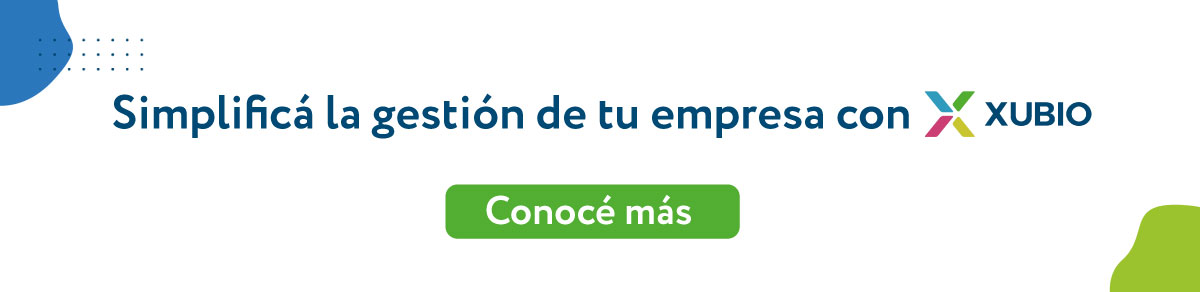
Por último, deberás guardar el Punto de Venta y automáticamente se te habilita nuevas casillas para completar los datos de la resolución asignada, deberás completar en la fila de “Factura de Venta”, obligatoriamente los campos de “Resolución” y “Ultimo utilizado” si tu numeración no empieza desde 1.
En la fila de “Notas Crédito y Notas Débito” deberás completar obligatoriamente los campos de “Resolución” con el mismo numero de resolución de las factura de venta y el “PIN” que te fue asignado en los modos de operación de producción, cuando asociaste los prefijos a Cadena en el Micrositio de “Facturando Electrónicamente”
Los demás campos se completarán de forma automática, cuando envíes tu primer comprobante electrónico a la DIAN.
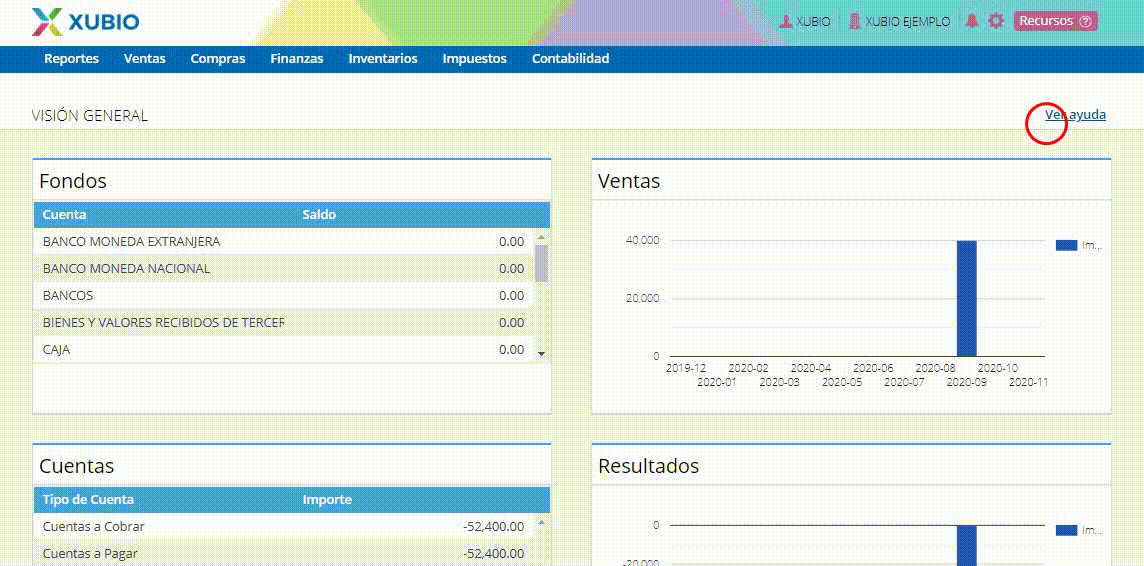
2. Configurar tu cliente en Xubio
Ingresas al modulo de Ventas y selecciona “Clientes”.
Es obligatorio que complete los siguientes campos;
- Nombre: Nombre de la persona o razón social de la sociedad que deseas ingresar como cliente.
- Tipo de Organización: selecciona si tu cliente es persona física (natural) o Jurídica.
- Tipo de Identificación: Selecciona el tipo de identificación de tu cliente.
- Condición de IVA: Condición de tu Cliente frente al IVA / Impuesto nacional al consumo
- Responsabilidades Fiscales: Responsabilidades tributarias de tu Cliente, es obligatorio completar este campo.
- Email: dirección de correo electrónico de tu cliente, donde podrás enviarle las facturas electrónicas fácilmente. Puedes ingresar varias direcciones separándolas por punto y coma “;”.
- Domicilio: Domicilio principal de tu cliente.
- País: Xubio te sugiere Colombia automáticamente.
- Departamento: Departamento.
- Municipio: Municipio.
- Código Postal: Ingresa el código correspondiente, según el domicilio te tu cliente, debe contener 6 dígitos.
3. Ya puedes generar facturas electrónicas en Xubio.
En Xubio te diriges al módulo de “Ventas” -Comprobantes de venta- y luego seleccionas “Nueva Venta”. Recuerda elegir el punto de venta recientemente creado con la resolución de numeración para producción, ingresas el cliente, el producto y la forma de pago. Una vez finalizada la factura, seleccionas “Guardar y enviar a la DIAN”.
También podrás seleccionar “Guardar” únicamente y enviarla luego, al seleccionar el botón de “Enviar a la DIAN”.
Una vez hayas enviado a la DIAN de manera exitosa, puedes Imprimir la factura o desde la opción “Enviar”, se la puedes enviar a tu cliente vía mail.
También puedes descargar el XML desde comprobantes de venta, seleccionando el comprobante electrónico y en el botón de Acciones, encontraras la opción “Exportar XML”.
Recomendaciones
- Una vez envíes el documento a la DIAN, ya no podrás modificarlo. Si necesitas hacer cambios deberás realizar una nota crédito por esa factura y generar una nueva.
- Es MUY IMPORTANTE que sigas detalladamente cada paso. Si no seguiste todas las instrucciones o dejaste algún paso incompleto, cuando hagas una Factura Electrónica en Xubio, recibirás un mensaje de error.
- Hasta que el comprobante se envíe a la DIAN, obtendrás la respuesta de la DIAN con todos los elementos que la componen el documento electrónico como CUFE, QR, Certificado y demás.
- Para confirmar que la factura ya fue validada por la DIAN, ingresas el CUFE, en la plataforma de “Facturando Electrónicamente” en la opción -Documento-.
- En caso de tener dificultades con el uso de los servicios informáticos de la DIAN recomendamos que el proceso lo realices junto a tu contador.


